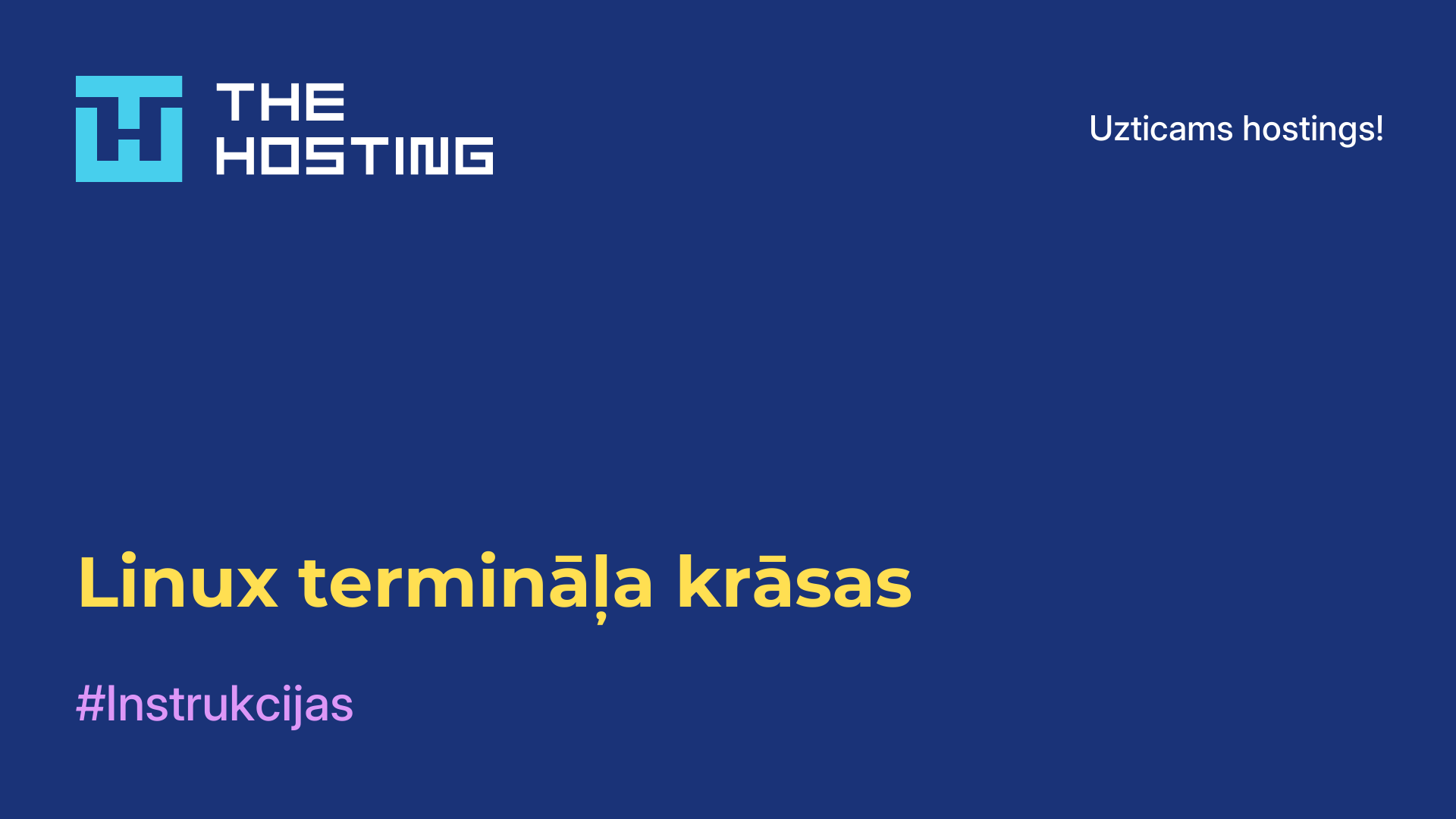Astes instalēšana
- Mājas
- Zināšanu bāze
- Astes instalēšana
Privātums mūsdienās ir svarīgs, jo īpaši attiecībā uz personas datiem un digitālajām ierīcēm. Mūsdienās ir grūti saglabāt anonimitāti internetā. Un tas ir vēl viens iemesls, kāpēc jācenšas paslēpt savus datus, kontaktus, ziņojumus un atrašanās vietu tiešsaistē no ziņkārīgo acīm. Dažas Linux izplatīšanas sistēmas ir īpaši izstrādātas, lai palīdzētu mums to izdarīt, izmantojot Tor tīklu. Viena no tām ir Tails.
Kas ir Tails
Tails īpašā iezīme ir tā, ka tā neko neglabā cietajā diskā. Visi dati tiek glabāti operatīvajā atmiņā un tiek pilnībā izdzēsti, kad dators tiek izslēgts. Īpaši svarīgi dokumenti tiek glabāti ārējā nodalījumā, taču, ja lietotājs to nav izdarījis, viss, ar ko strādāts, tiks izdzēsts. Operētājsistēmā ir iekļauti arī dažādi šifrēšanas rīki, kas palīdz aizsargāt personisko informāciju.
Tails sagatavošana instalēšanai
Vispirms jums ir jādodas uz tails ārvietni un jālejupielādē jaunākā OS attēla versija. Pašlaik ir pieejama versija 1.7. Ir svarīgi, lai disks būtu autentisks, jo šī ir anonīma programmatūra.
Pēc tēla lejupielādes pārbaudīsim tā autentiskumu, izmantojot OpenGPG. Sīki izstrādātas instrukcijas ir atrodamas Tails tīmekļa vietnē. Jums ir nepieciešams lejupielādēt Tails parakstīšanas atslēgu un Tails tēla parakstu. Šeit tie ir:
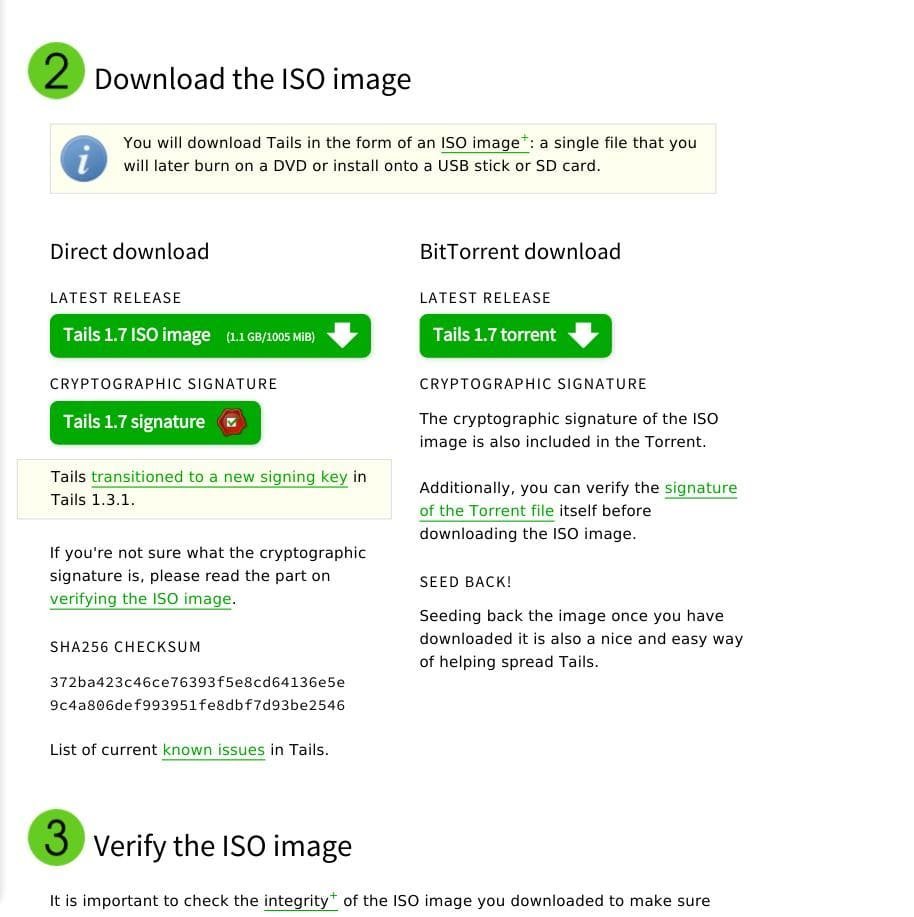
Tagad dodieties uz failu paketi:
$ cd ~/Downloads/Tagad importējiet Tails GPG atslēgu:
$ gpg --keyid-format long --import tails-signing.key
gpg: key DBB802B258ACD84F: public key "Tails developers (offline long-term identity key) <tails@boum.org>" imported
gpg: Total number processed: 1
gpg: imported: 1 (RSA: 1)Tagad pārbaudīsim pašu attēlu ar komandu:
$ gpg --keyid-format 0xlong --verify tails-i386-1.7.iso.sig tails-i386-1.7.isoJa viss ir kārtībā un disks ir pareizs, parādīsies šāds ziņojums:
pg: Signature made Sun 08 Feb 2015 08:17:03 PM UTC
gpg: using RSA key 98FEC6BC752A3DB6
gpg: Good signature from "Tails developers (offline long-term identity key) <tails@boum.org>" [unknown]
Primary key fingerprint: A490 D0F4 D311 A415 3E2B B7CA DBB8 02B2 58AC D84F
Subkey fingerprint: BA2C 222F 44AC 00ED 9899 3893 98FE C6BC 752A 3DB6Ja disks ir bojāts vai sabojāts ielādes procesa laikā, parādīsies šāds ziņojums: Ja disks ir sabojāts vai bojāts ielādes procesa laikā, parādīsies šāds ziņojums:
gpg: Signature made Sat 30 Apr 2015 10:53:23 AM CEST
gpg: using RSA key DBB802B258ACD84F
gpg: BAD signature from "Tails developers (offline long-term identity key) <tails@boum.org>"Ja viss ir kārtībā, virzīsimies tālāk - instalēsim astes.
Tails instalēšana
Linux ir pieejami dažādi rīki, ar kuriem ierakstīt attēlus diskā. Bieži tiek izmantots Brasero. KDE ir K3b, bet konsoļu cienītājiem ir cdrecord:
$ cdrecord ~/image.iso /dev/sr0Windows operētājsistēmā situācija ir vēl vienkāršāka, ir daudz tādu utilītu kā Alcohol un UltraISO.
Ja jums Linux sistēmā ir nepieciešams ierakstīt Tails uz USB atmiņas ierīces, varat izmantot dd, taču šī metode ir piemērota tikai LiveCD lejupielādei:
$ dd if=~/tails.iso of=/dev/sdb1Windows operētājsistēmā šim nolūkam labāk izmantot Rufus utilītu:
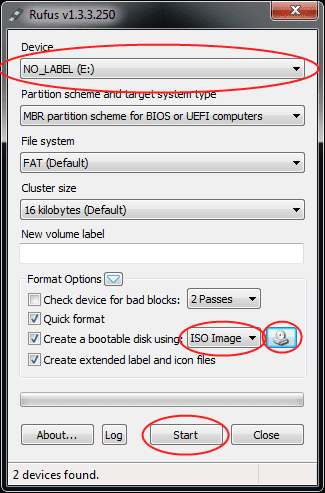
Kad datu nesējs ir ierakstīts, ir nepieciešams restartēt datoru. Ja tas negrib bootēt tails, jums jāiet uz BIOS izvēlni un jānosaka prioritāte bootēšanai no jūsu multivides. BIOS izvēlni atver, nospiežot F10, F8, Del personālajā datorā vai F2 klēpjdatorā. Dibināšanas prioritāte ir norādīta cilnē Boot (Dibināšana):
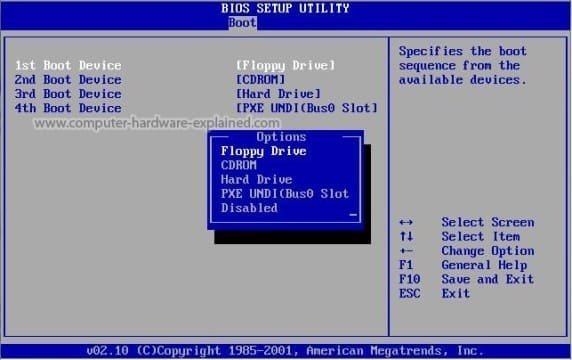
Uzsākšana Tails
Pēc palaišanas pirmais, ko lietotājs redzēs, būs izvēlne, kurā var izvēlēties režīmu - normālo vai drošo. Mēs atstājam noklusējuma režīmu kā parasto un nospiežam Enter:
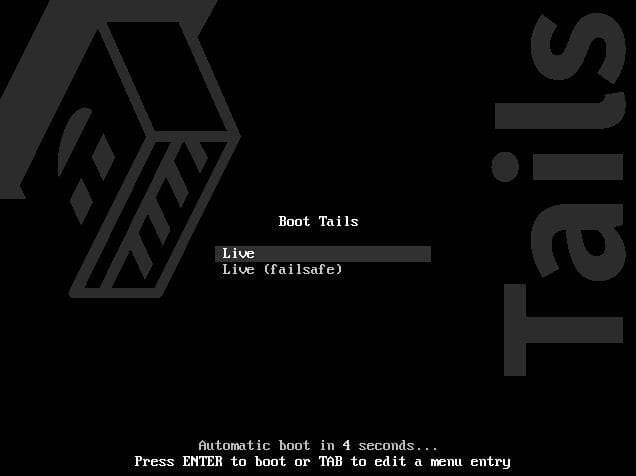
Pagaidiet, kamēr tiek pabeigta bootēšana.
Pēc dažiem mirkļiem parādīsies logs, kurā var palaist sistēmu uzreiz vai norādīt papildu iestatījumus:
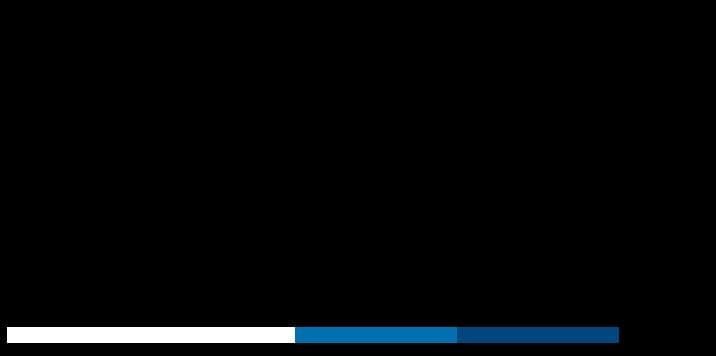
Atvērsies logs Iestatījumi:
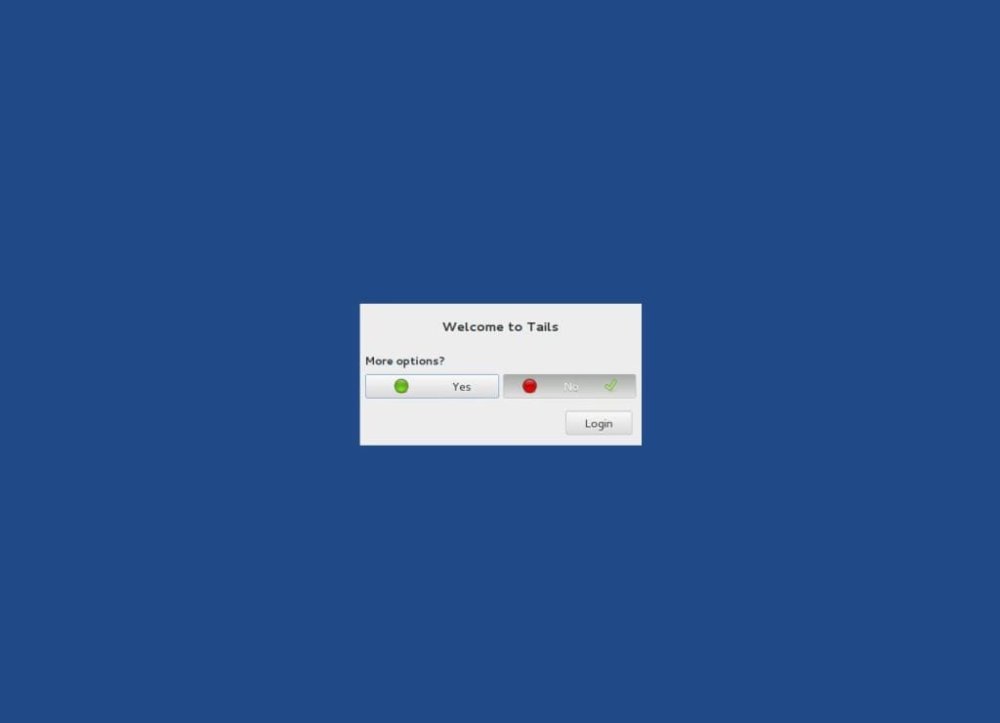
Šeit tie ir:
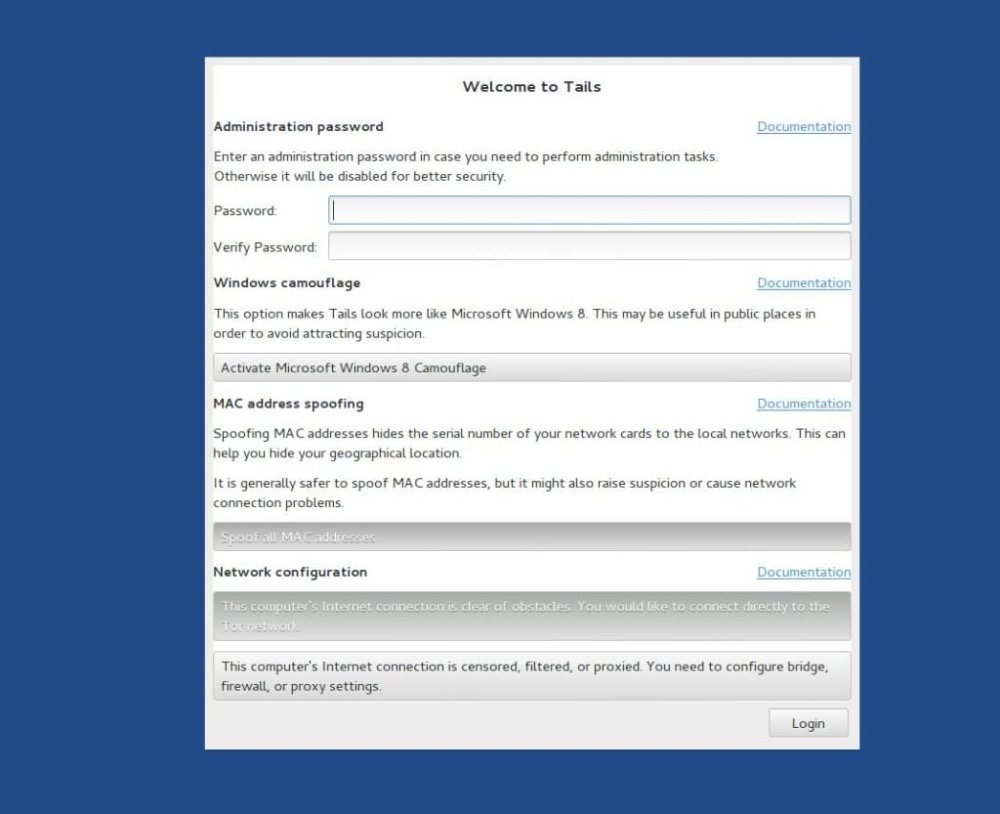
Ja plānojat izmantot sudo, norādiet administratora paroli, pēc noklusējuma šī opcija parasti ir atspējota. Šeit ir arī interesanta iespēja iespējot Windows 8 stila saskarni. Varam arī konfigurēt MAC adrešu slēpšanu un norādīt papildu tīkla iestatījumus. Kad esat pabeidzis konfigurēšanu, noklikšķiniet uz Ieslēgties. Pēc noklusējuma Tails darbvirsma izskatās šādi:
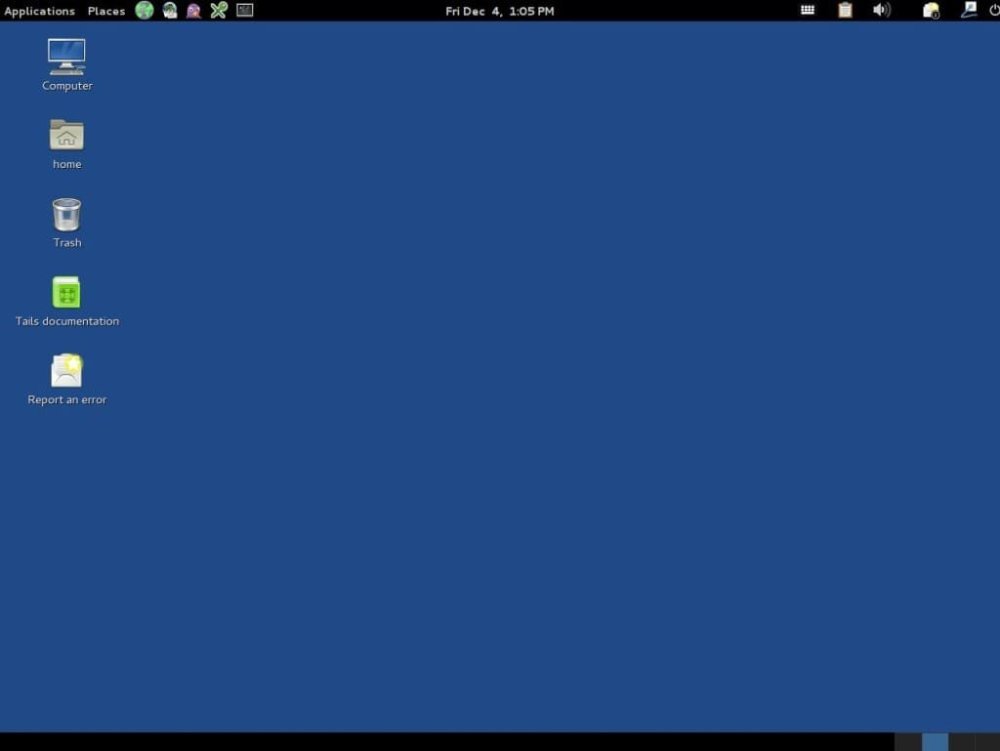
Tails instalēšana pastāvīgai darbībai
Ja vēlaties saglabāt datus un iestatījumus starp sesijām, ir nepieciešams instalēt Tails zibatmiņu. Šim nolūkam Tails izvēlnē ir instalēšanas programma:
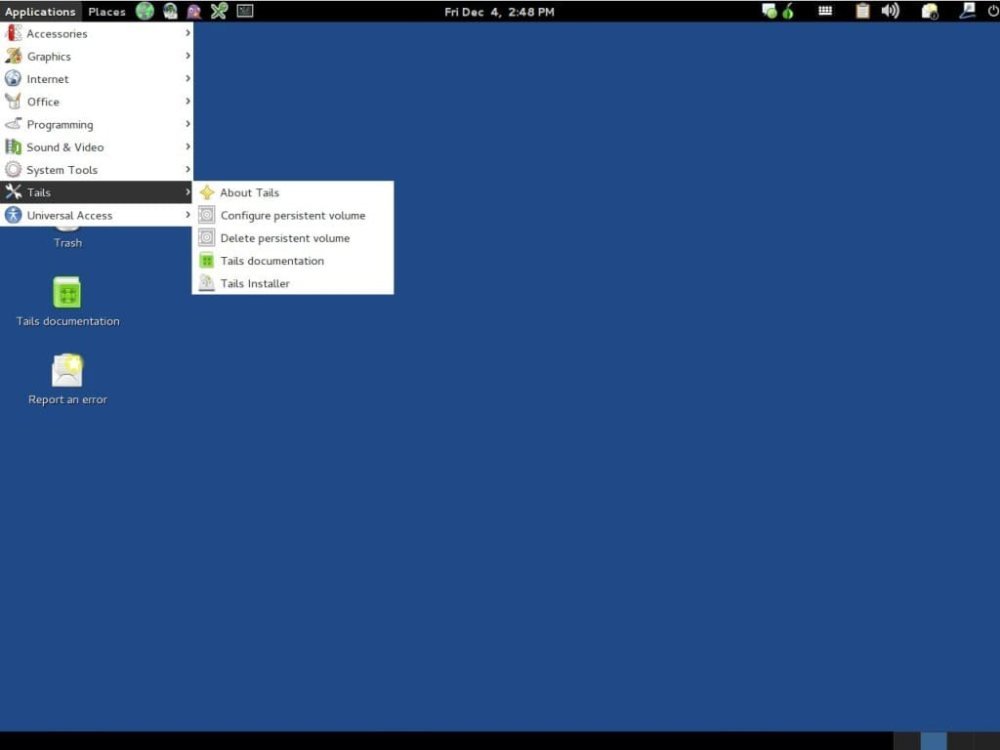
Ja vēlaties instalēt Tails uz cietā diska, diez vai jums tas izdosies. Ir vairākas iespējas, kā atrisināt šo problēmu - nokopēt darbojošos sistēmu uz diska, nokopēt darbojošos sistēmu uz diska un atjaunināt, atjaunināt no iso diska.

Darbojošās sistēmas kopēšana uz diska un atjaunināšana, atjaunināšana no iso diska nedarbosies, ja sistēma tika instalēta zibatmiņā, izmantojot dd. Lai instalētu, izvēlieties pirmo iespēju, nākamajā vedņa logā būs jāizvēlas pieejamā USB ierīce ierakstīšanai.
Tālāk jāgaida, līdz instalēšanas process tiks pabeigts. Tagad jums būs iespēja atjaunināt uz jaunāku versiju, tiklīdz tā tiks izdota. Pēc instalēšanas pabeigšanas pārstartējiet un konfigurējiet ārējo atmiņu:
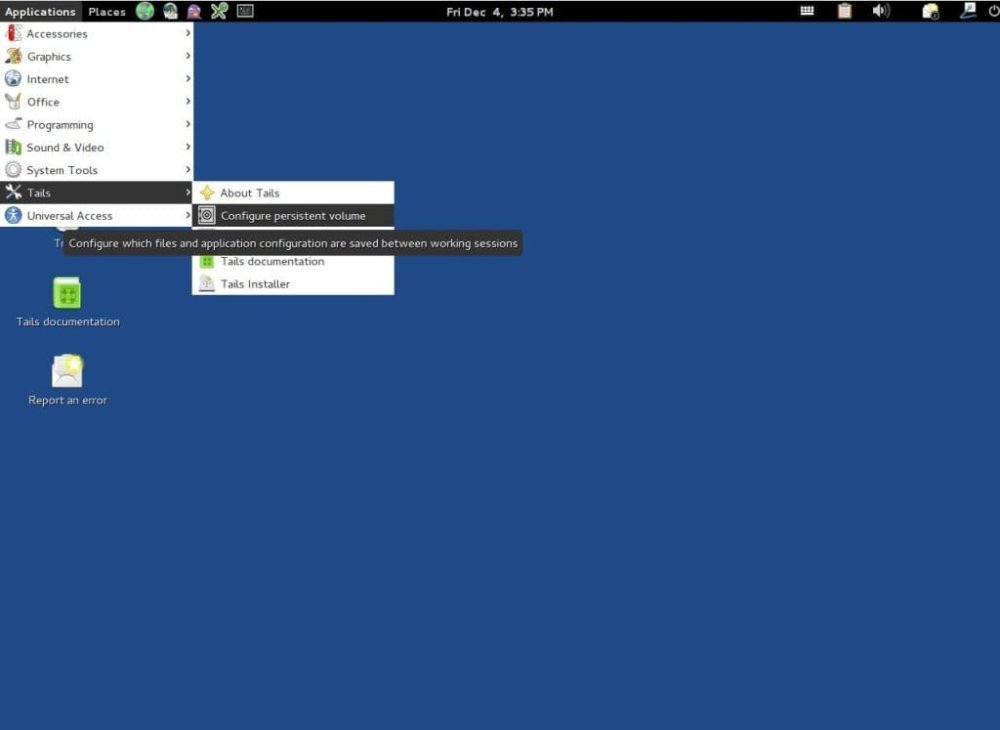
Tagad vednī atzīmējiet visus punktus un vēlreiz restartējiet, ievadiet paroli un iespējojiet pastāvīgo sējumu.